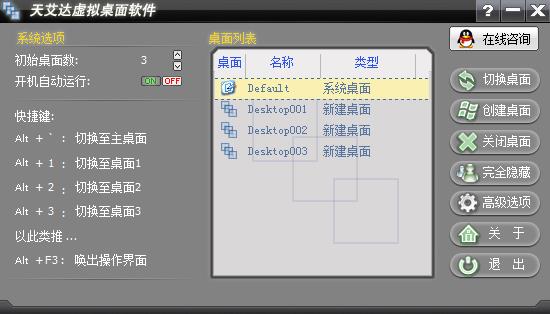/中文/

/中文/

/中文/

/中文/

/中文/

/中文/

/中文/

/中文/

/中文/

/中文/
天艾达虚拟桌面软件是一款优秀实用的多桌面软件, 软件能帮助用户在一台电脑上同时打开多个Windows桌面, 可以把不同类别的应用程序组织在不同的桌面上运行, 方便和帮助用户工的作和娱乐,需要的朋友欢迎下载使用。
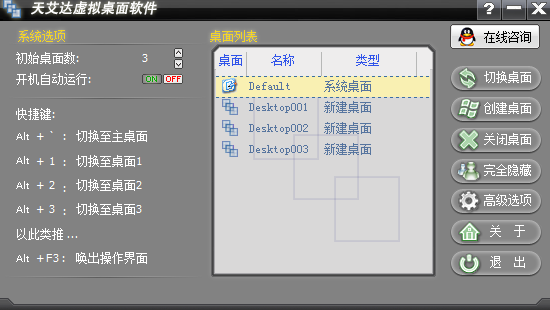
alt+`: 切换至主桌面
alt+1: 切换至桌面1
alt+2: 切换至桌面2
alt+3: 切换至桌面3
以此类推...
alt+F3: 唤出操作界面
1、可以创建一个或更多个桌面, 您可以指定让该软件创建多少个桌面, 这样就不会有桌面不够用或桌面太多的情况
2、您可以设定让天艾达虚拟桌面软件在您电脑开机时自动起动, 这样当您进入Windows时便已经有多个桌面了
3、您可以为每个虚拟桌面设定一个自定义的快捷键, 这样只要您按下您所设定的快捷键便可以直接切换到对应的桌面
4、天艾达虚拟桌面软件允许您关闭过多无用的桌面, 这样可以节省您的计算机资源
怎样让天艾达虚拟桌面软件在电脑开启时自动运行?
1. 打开天艾达虚拟桌面软件操作界面, 在完全隐藏状态下可通过按 Alt+F3打开, 在非完全隐藏状态可通过鼠标单击托盘上的图标打开.
2. 在操作界面里找到'开机自动运行'选项, 并用鼠标点击 'ON' 按钮, 之后重新起动电脑后天艾达虚拟桌面软件便会自动运行.
怎样让天艾达虚拟桌面软件在启动时自动创建指定数目的桌面?
1. 打开天艾达虚拟桌面软件操作界面, 在完全隐藏状态下可通过按 Alt+F3打开, 在非完全隐藏状态可通过鼠标单击托盘上的图标打开.
2. 在操作界面里找到'增加桌面数', '减少桌面数' 两个小箭头按钮, 点击'增加桌面数'增加初始桌面数, 点击'减少桌面数'减少初始桌面数.
3. 完成上述操作后退出天艾达虚拟桌面软件, 之后再次运行天艾达虚拟桌面软件时它会自动创建指定数量的虚拟桌面.
怎样完全隐藏天艾达虚拟桌面软件, 让其他用户无法知道该软件正在后台运行?
1. 打开天艾达虚拟桌面软件操作界面, 在完全隐藏状态下可通过按 Alt+F3打开, 在非完全隐藏状态可通过鼠标单击托盘上的图标打开.
2. 在操作界面里找到'完全隐藏'按钮, 并用鼠标点击该按钮, 之后软件的操作界面将会被隐藏, 同时托盘上的小图标也会隐藏.
3. 鼠标右键点击浮动桌面控制栏, 此时会弹出一个浮动菜单, 在浮动菜单里找到'隐藏'菜单项并点击该菜单项就可以隐藏浮动桌面控制栏.
怎样设置一个快捷键以便能通过点击该快捷键快速的切换到指定桌面?
1. 打开天艾达虚拟桌面软件操作界面, 在完全隐藏状态下可通过按 Alt+F3打开, 在非完全隐藏状态可通过鼠标单击托盘上的图标打开.
2. 在操作界面里找到并点击'高级选项'按钮, 打开'高级选项'对话框.
3. 在'高级选项'对话框里找到'快捷键设置'栏目, 鼠标左键点击对应的桌面后的小框并在计算机键盘上按下你所期望的键, 之后你按下Alt加上该键便可直接切换到对应的虚拟桌面.
怎样隐藏浮动桌面切换快捷面板?
天艾达虚拟软件启动时会在电脑桌面右下角显示一个绿色的浮动桌面切换快捷面板, 用户用鼠标左键点击该面板上的数字时可以快速的切换至对应的桌面. 该面板方便用户在不同桌面之间切换, 你也可以把该面板拖动到Windows桌面上的任意位置, 另外也可以按下面的方法隐藏它.
1. 鼠标右键单击该面板弹出浮动菜单.
2. 在浮动菜单里找到'隐藏'菜单项并点击该菜单项便可隐藏浮动桌面切换快捷面板.
怎样卸载天艾达虚拟桌面软件?
卸载天艾达虚拟桌面软件是一件非常容易的事, 在安装天艾达虚拟桌面软件时它便会在开始菜单里加上卸载菜单项, 您可依照下面的方法卸载天艾达虚拟桌面软件.
1. 在 开始菜单->所有程序 里找到天艾达虚拟桌面软件并点击卸载天艾达虚拟桌面软件菜单项卸载软件.
2. 你也可以通过 控制面板->添加或删除程序 卸载天艾达虚拟桌面软件.